Übersicht und Einstieg Power BI
Zugang
Wenn Du Power BI nutzen möchtest, wende dich bitte an kundenberatung@redcross.ch. Wir werden Deinen Account freischalten. Der Zugang auf unsere Power BI Reports erfolgt webbasiert, via Browser, von einem beliebigen Gerät mit Internetzugang. Du brauchst dazu einen SRK-Account.
Anmeldung Power BI
Webseite https://app.powerbi.com öffnen.
Falls Du Dich bereits einmal bei Power BI angemeldet hast, kann es sein, dass Du direkt zu Schritt 2. Kennwort eingeben gelangst oder sogar direkt angemeldet wirst (ohne Kennworteingabe).
1. E-Mail-Adresse eingeben
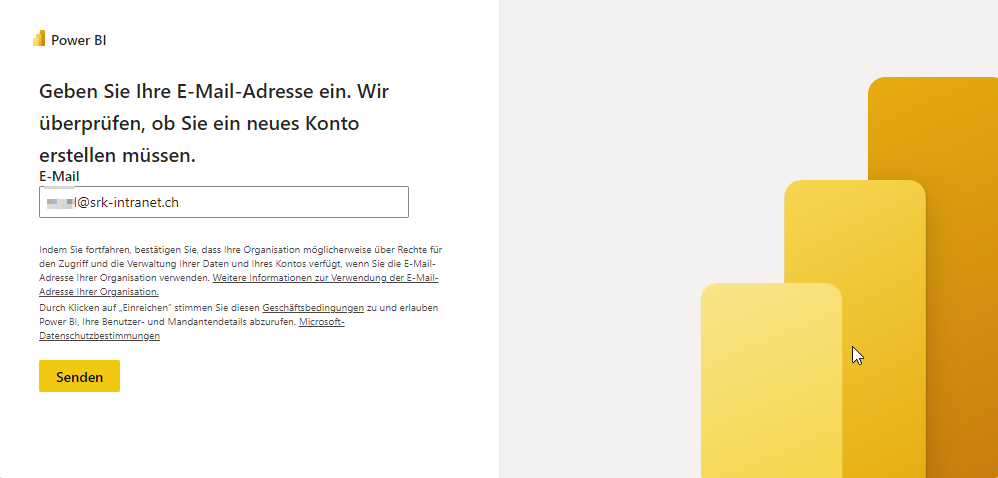
Klicke den Button Senden.
2. Kennwort eingeben
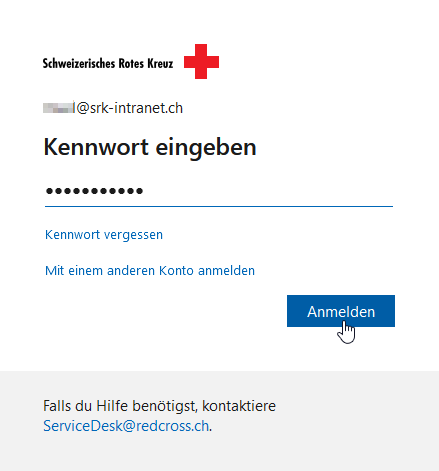
3. Identität prüfen
Wähle aus, mit welcher Methode Du Dich identifizieren möchtest. Hier wird SMS an +XX ... (Deine Telefonnummer) verwendet. Falls Du das Microsoft Authenticator-App installiert und eingerichtet hast, wähle Eine Anforderung mit meiner Microsoft Authenticator-App bestätigen. In diesem Fall wird Schritt 4. Code eingeben übersprungen.
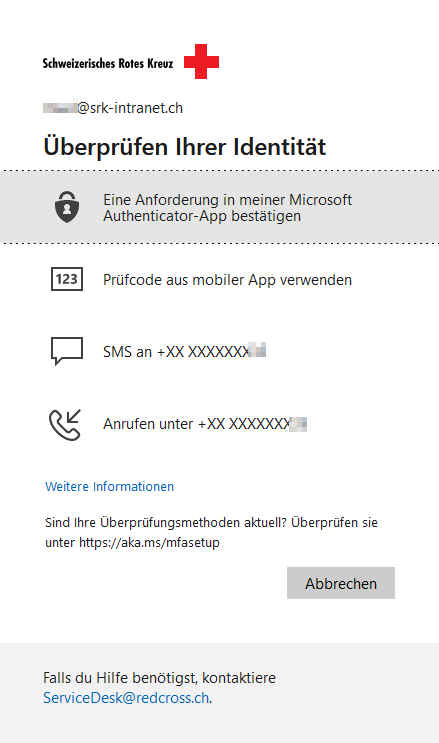
4. Code eingeben
Code, der per SMS zugestellt wird, eingeben:
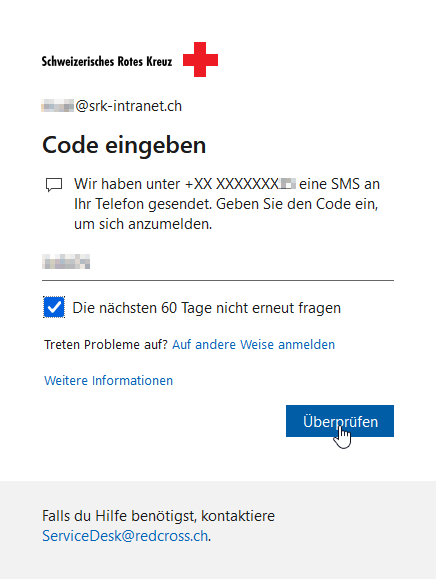
Power BI App «CRM Reports»
Am besten installierst du die CRM (Fundraising) Reports als App. Innerhalb der App sind alle Reports inkl. Dokumentation übersichtlich zusammengefasst. Die Installation erfolgt nicht lokal auf Deinem Computer, sondern online in deinem Benutzerprofil auf app.powerbi.com.
Blende den Navigationsbereich ein, indem Du links das Menu-Icon klickst (drei horizontale Striche) . Wähle den Menueintrag Apps. Falls das App CRM Reports nicht bereits angezeigt wird, klicke den gelben Button Apps abrufen, wähle danach den Bereich Organisations-Apps und dort das App CRM Reports.
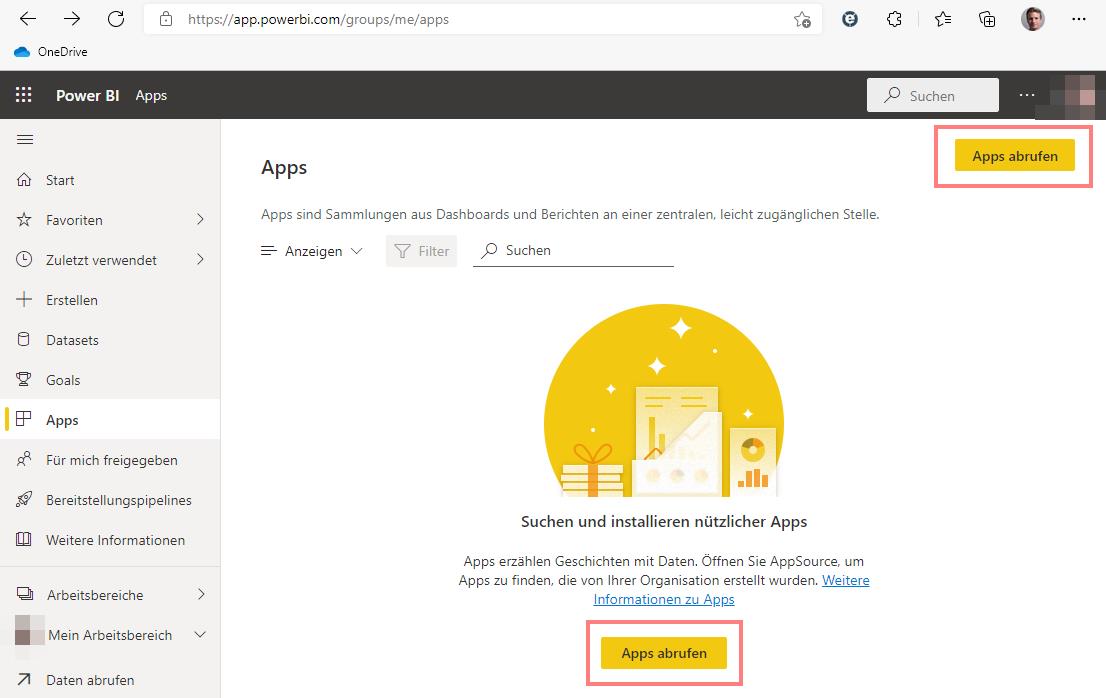
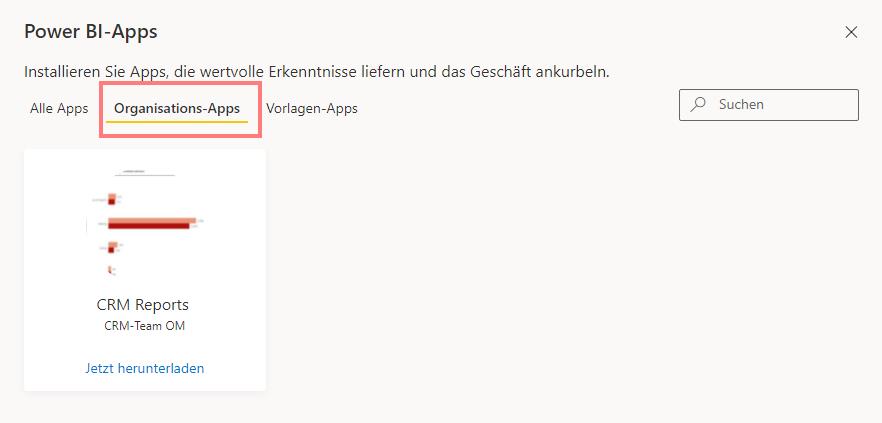
Aufbau Power BI
Jeder Power BI Report ist dreistufig aufgebaut (drei Ebenen):
- Report. Umfasst eine oder mehrere Seiten.
- Page (Seite). Beinhaltet eine oder mehrere Visualisierungen oder Tabellen.
- Visual. Eine einzelne Visualisierung oder Tabelle.
Filter. Dementsprechend sind auch die Filter strukturiert. Mittels eines Filters können bestimmte Daten ausgeschlossen werden (z.B. nach Datum oder bestimmte Datenkategorien). Wichtig: Die Filter für dieses Visual werden nur angezeigt, wenn Du mit dem Mauscursor in den weissen Bereich eines Visuals klickst.
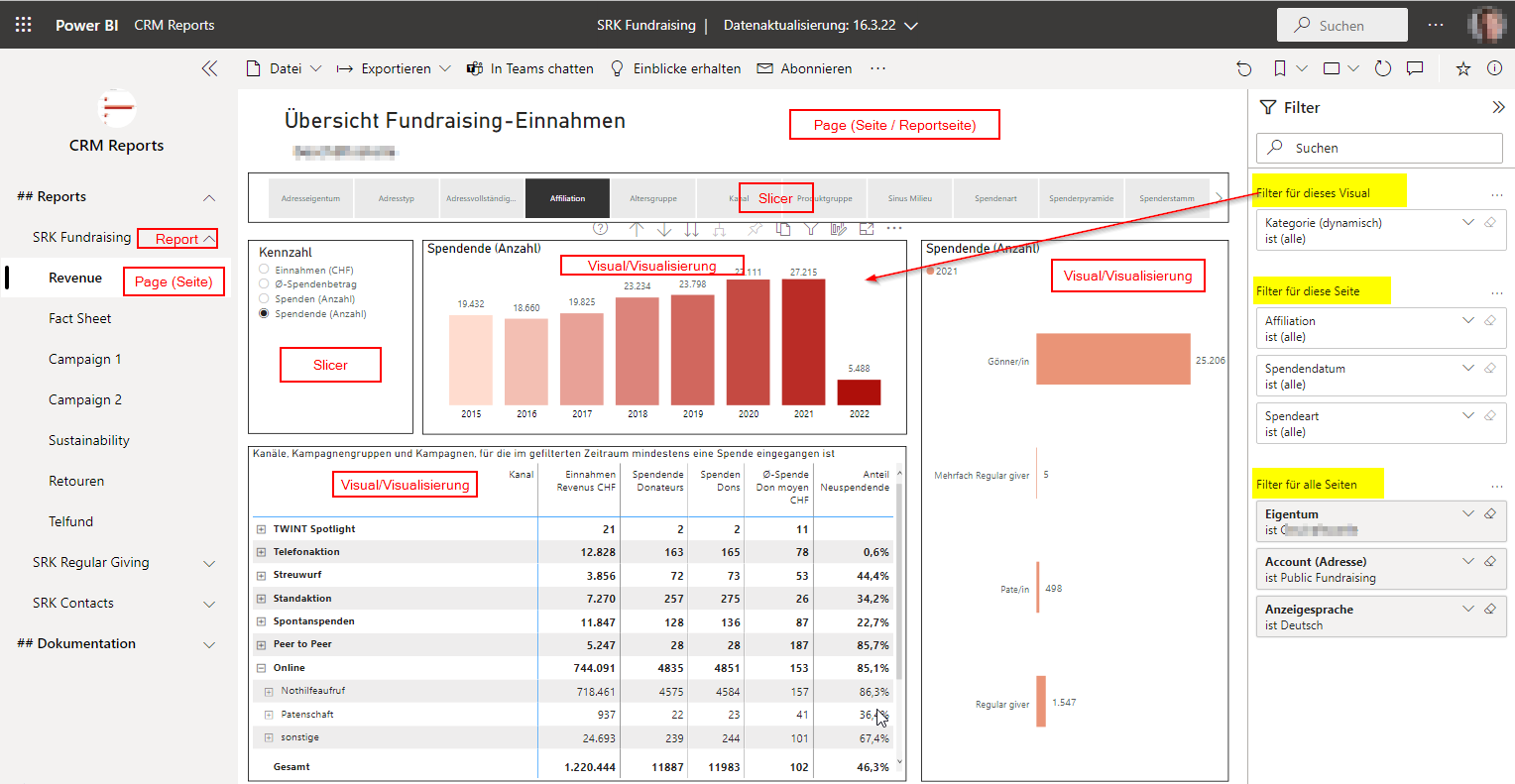
Übersicht der Reports
Auf Basis von Power BI gibt es folgende drei Reports:
Report | Was? | Datengrundlage |
SRK Contacts | Wie viele Adressen haben wir im CRM? Um was für Adressen handelt es sich (E-Mail, postalische Adressen, Haushalte, Einzelpersonen, etc.)? In welchen Kantonen und Gemeinden leben unsere Spenderinnen und Spender? | Adress- und Kontaktdaten, die im CRM erfasst sind, unabhängig davon, ob eine Spende getätigt wurde oder nicht. Siehe auch Kapitel Datensicherheit (unten auf dieser Seite). |
SRK Fundraising | Wie hoch sind unsere Spendeneinnahmen im Vergleich zu den letzten Jahren? Wie läuft die aktuelle Kampagne? | Alle Spendeneingänge ab 01.01.2014 Sponsoringbeiträge ("Spendeart" Sponsoring, z.B. von Firmen) sind von diesem Report ausgeschlossen. |
SRK Regular giving | Wie viele Personen unterstützen uns regelmässig? Über welchen Kanal wurden diese gewonnen? Was sind die beliebtesten Zahlungsmittel für regelmässige Spenden? | Alle regelmässigen Spendenzusagen, die explizit als solche im CRM erfasst sind. Diese umfassen Mitgliedschaften (Kantonalverbände), Patenschaften oder sonstige Regular givings. |
Datengrundlage
Grundsätzlich werden für die Power BI Reports sämtliche Daten, die in der CRM-Datenbank verfügbar sind, fürs Reporting berücksichtigt, insbesondere (anonymisierte) Spendendaten. Zahlungen, bei denen es sich nicht um Spenden handelt, werden vom Reporting ausgeschlossen (z.B. Sponsoringbeiträge, Erträge aus Leistungserbringung oder sonstige Zahlungen, die auf dafür vorgesehene Kampagnen gebucht werden).
Datenaktualisierung
Die Daten, auf denen die Power BI Reports basieren, werden jeden Morgen zwischen 05:00 und 08:30 aktualisiert. Die aktuellsten Zahlungseingänge sind nicht integriert. Es handelt sich also um den Datenbestand von vor zwei Tagen. Weitere Informationen findest Du direkt im Report oben im dunklen Banner:
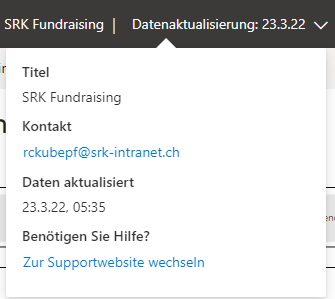
Datensicherheit
Keine personenbezogenen Daten
Aus datenschutzrechtlichen Gründen speichern wir keine personenbezogenen Daten in Microsoft Power BI, auch keine Kunden- oder Personennummern, mit denen allenfalls ein Rückschluss auf einzelne Personen möglich wäre. Adressdaten werden bis auf Ebene einzelner Gemeinden ausgewertet.
Welche Daten kann ich sehen? Was können andere sehen?
Microsoft Power BI hat ein differenziertes Berechtigungssystem, eine sogenannte Row-Level-Security (RLS). Dabei wird für jede einzelne Datenzeile (Row) festgelegt, welche User darauf Zugriff haben. Jede Spendentransaktion ist einer Organisationseinheit zugeordnet (Kantonalverband, Rettungsorganisation oder SRK Geschäftsstelle).
Beispiel: Für einen User des Kantonalverbandes Aargau werden im Power BI genau diejenigen Spenden geladen, die seinen Kantonalverband betreffen. Mitarbeitende des Datenmanagement MT-Teams und der Kundenberatung können auf alle Daten zugreifen, um auch organisationsübergreifende Auswertungen zu machen.
Nutzungsmetriken
In Power BI werden Nutzungsmetriken aufgezeichnet, aus denen hervorgeht, wie oft ein User oder eine Userin in einem bestimmten Zeitraum einen Report aufruft. Sonst werden keine Daten erhoben.


